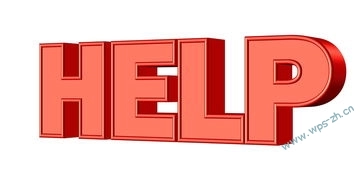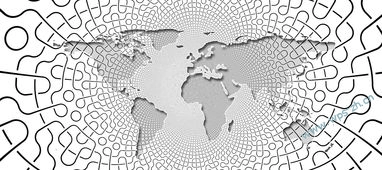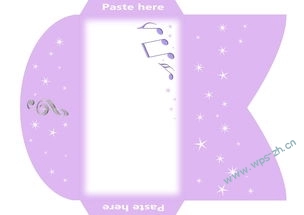WPS误删文件的常见原因及前期预防措施
在日常办公、学习或个人存储中,WPS表格、文档、演示等文件的误删几乎成为每个人都避免不了的问题。了解误删的常见原因,有助于在未来有效预防和应对:
1.操作失误引起的误删除这大概是最常见的原因。误按“删除”键,或者在操作中不小心选择了错误的文件、删除路径错误,导致重要文件一时消失。
2.文件被误移入回收站或其他文件夹有时候,用户习惯直接删除,未注意文件是否在不同文件夹中,导致文件被误移至其他目录甚至系统回收站。
3.软件异常或系统崩溃在使用WPS的过程中,软件遇到崩溃或意外关闭,有时会引发未保存或误删除的状况。
4.磁盘损坏或病毒感染硬盘损坏、病毒或恶意软件可能会导致文件无法访问或被误删。
预防措施:
开启云同步或自动备份:如果使用WPS云服务,可以开启自动存储和同步功能,确保文件自动备份到云端。利用“版本历史”功能:一些版本的WPS支持版本管理,可以随时恢复到之前的版本。建立良好的文件管理习惯:经常整理,删除之前备份,避免误操作带来损失。

安装安全软件:确保系统安全,防止病毒入侵带来的数据丢失。
误删的紧急应对心态调整:误删文件不会是世界末日,保持冷静,不慌乱。通常情况下,只要掌握正确的恢复办法,都能实现快速找回。
WPS提供的几种恢复误删文档的实用方法详解
你以为误删的文件就此“陷入黑洞”了吗?其实,WPS软件自带多种恢复数据的功能,甚至在没有及时备份的情况下,也有“救命”的办法。
一、利用WPS的“最近文档”功能快速找回在WPS中,有“最近打开”或“历史记录”选项。步骤如下:
打开WPS,点击“文件”菜单或“菜单栏”中的“打开”。选择“最近文档”,在列表中查找误删文件的名字或内容。如果在这里找不到,说明文件可能已经彻底删除,需要更深层次的恢复。
二、检查回收站是关键多数情况下,误操作后文件仍在回收站中:
打开电脑的“回收站”查找误删的WPS文件,右键选择“还原”文件会自动恢复到原本位置,操作简单又快速。
三、利用文件历史版本恢复如果开启过Windows的“文件历史记录”或“快照还原”功能,恢复非常方便:
在文件所在的文件夹右键点击空白处,选择“属性”。转到“以前的版本”,查找可用的历史版本。选中后点击“还原”即可恢复到误删前的状态。
四、使用WPS自带的“文件恢复”功能某些版本的WPS拥有自动恢复机制:
第一次打开WPS后,如果软件意外关闭,通常会弹出“文档恢复”窗口。在文件菜单中,也可以找到“恢复未保存的文档”选项:点击“文件”→“信息”→“管理版本”选择“恢复未保存的文档”浏览列表中未保存的版本,找到需要的文件,点击恢复。
五、借助第三方数据恢复软件如果以上方法都不奏效,最后一招是使用专业的数据恢复软件:
如EaseUSDataRecovery、Recuva、DiskDrill等。安装后,选择误删文件所在磁盘,扫描,找到被删除的文件,保存到其他安全位置。
注意事项:
文件删除后,尽量不要在那块磁盘继续写入新数据,以免覆盖丢失的文件。尽快采取恢复措施,成功率会更高。
总结:学会正确操作和利用WPS的恢复工具,绝大多数误删的文件都能找回来。关键在于,养成定期备份和良好的文件管理习惯,才能更从容地应对突发状况。